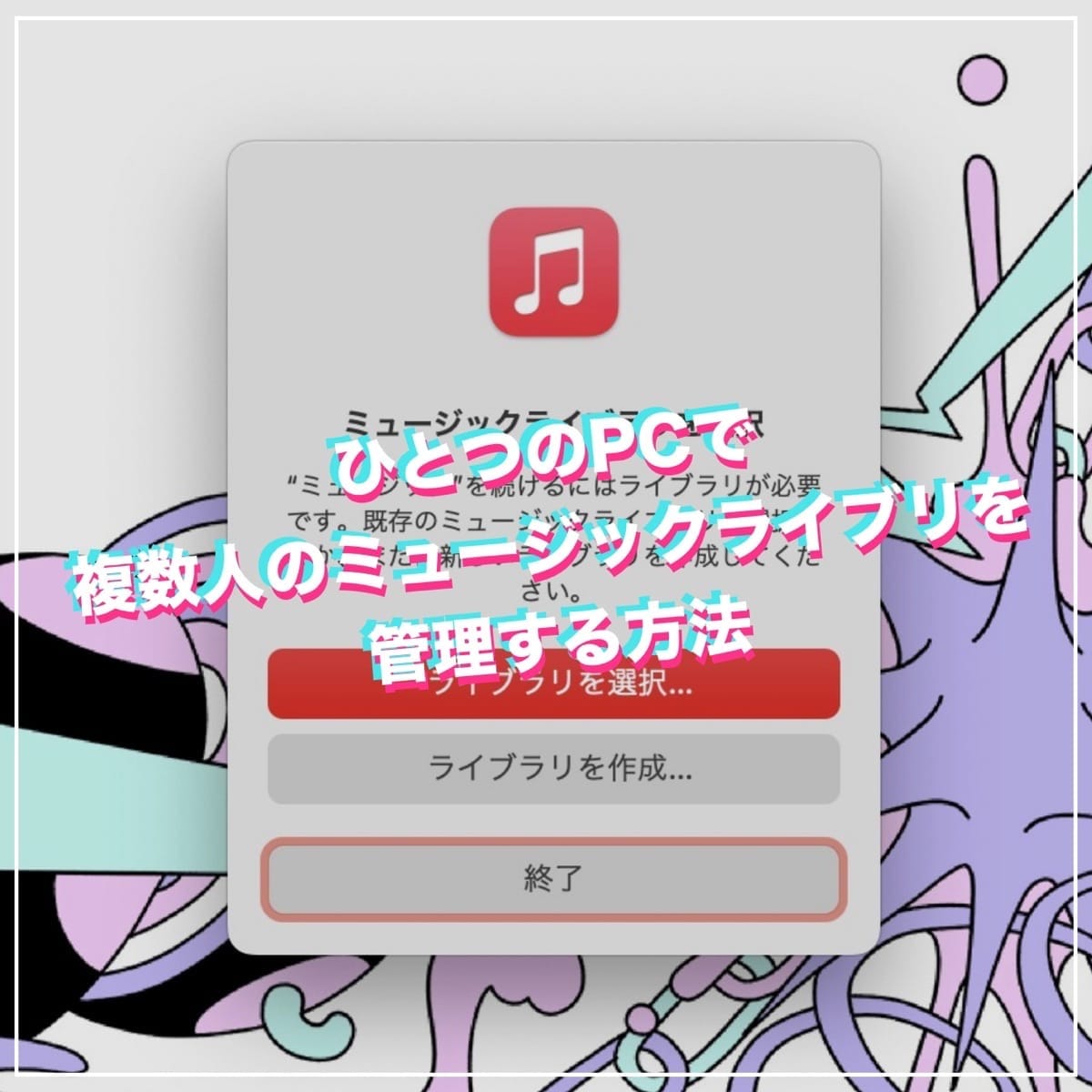
我が家にはパソコンが一台しかありません。しかしこの一台で、私と妻、二人分のミュージックライブラリを管理しています。
Apple Musicのファミリープランに契約しているので、普段はあまりミュージックアプリを使うことはありません。
ですが、ジャニーズなどのサブスク対象外の音楽は、いまだにCDを借りてきてPCに落とし、それをiPhoneに反映させる必要があります。
この作業を、一台のパソコンで二人分のアカウントに反映させる必要があります。ちょっとした工夫が必要なので、その手順をご紹介しますね。
①使用するミュージックライブラリを切り替える
option を押しながらアプリミュージック を起動します。
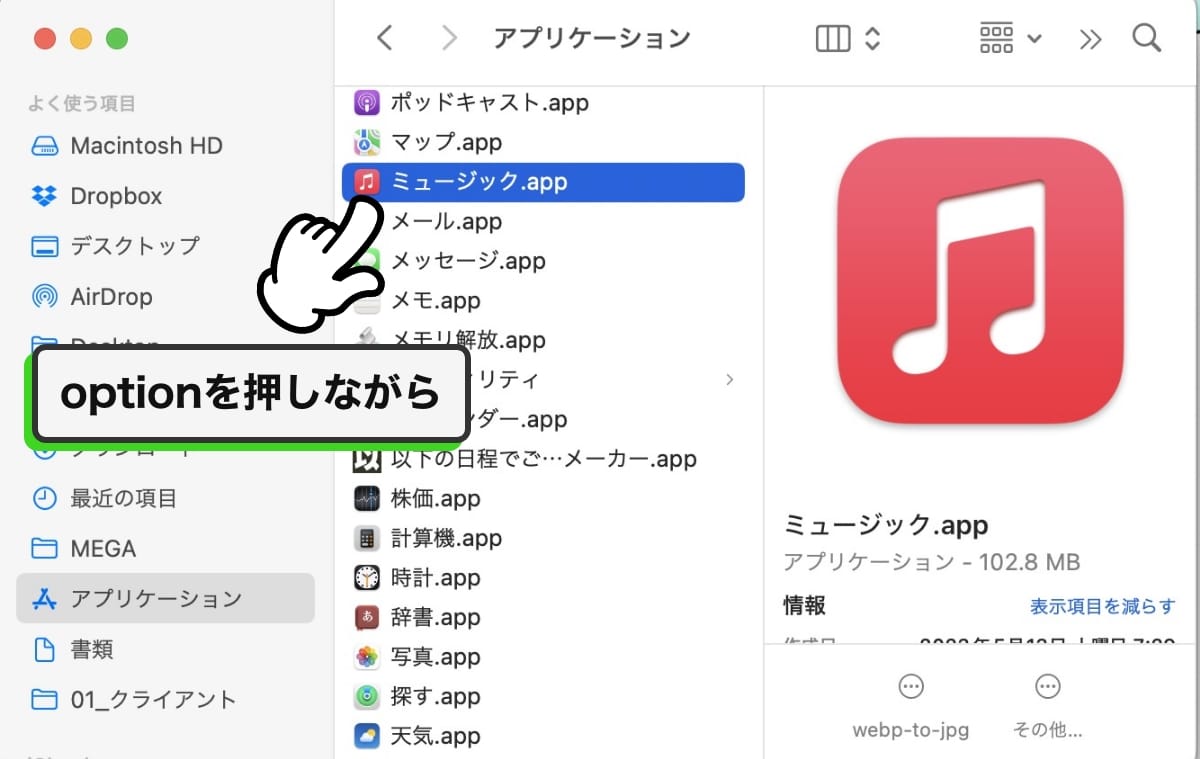
するとウインドウが立ち上がります。新しいライブラリを作るならライブラリを作成 をクリック。すでに作成済みの場合はライブラリを選択 をクリックします。
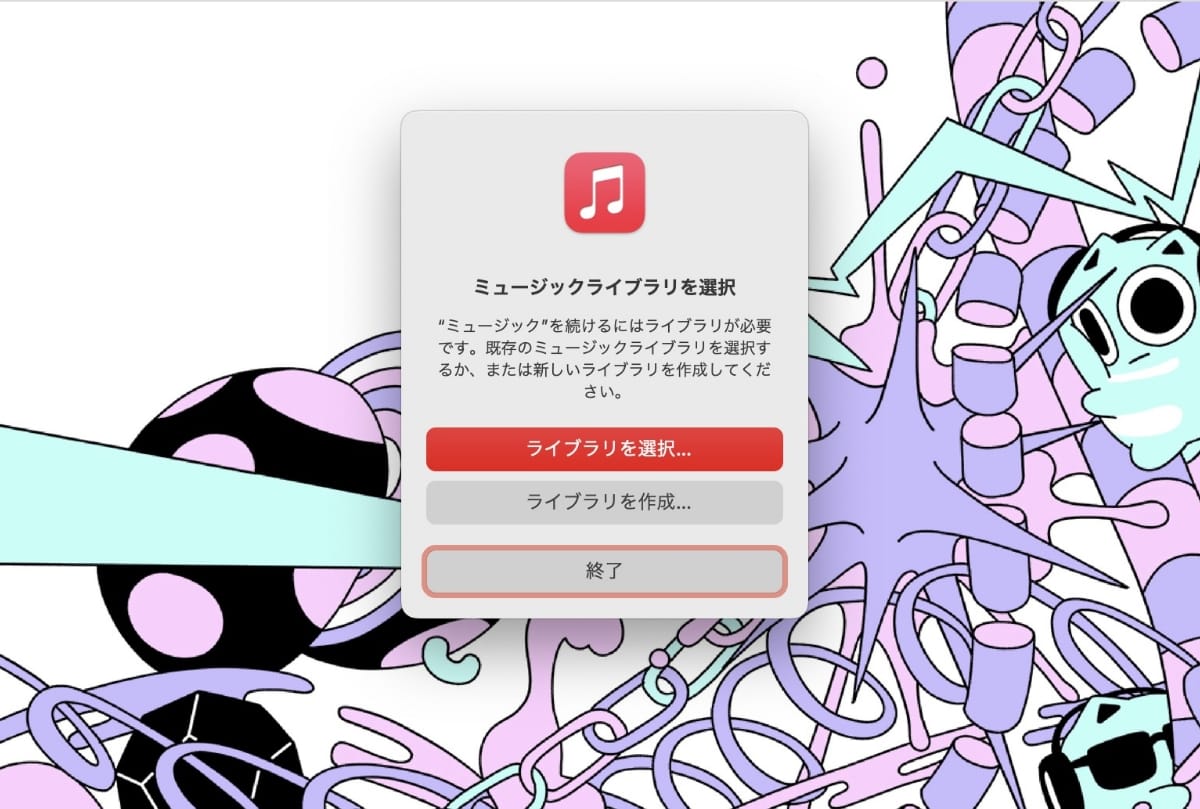
すると、いままで自分で使っていたものとは違うミュージックライブラリができあがり、保存する曲やプレイリストを分けて管理することができます。
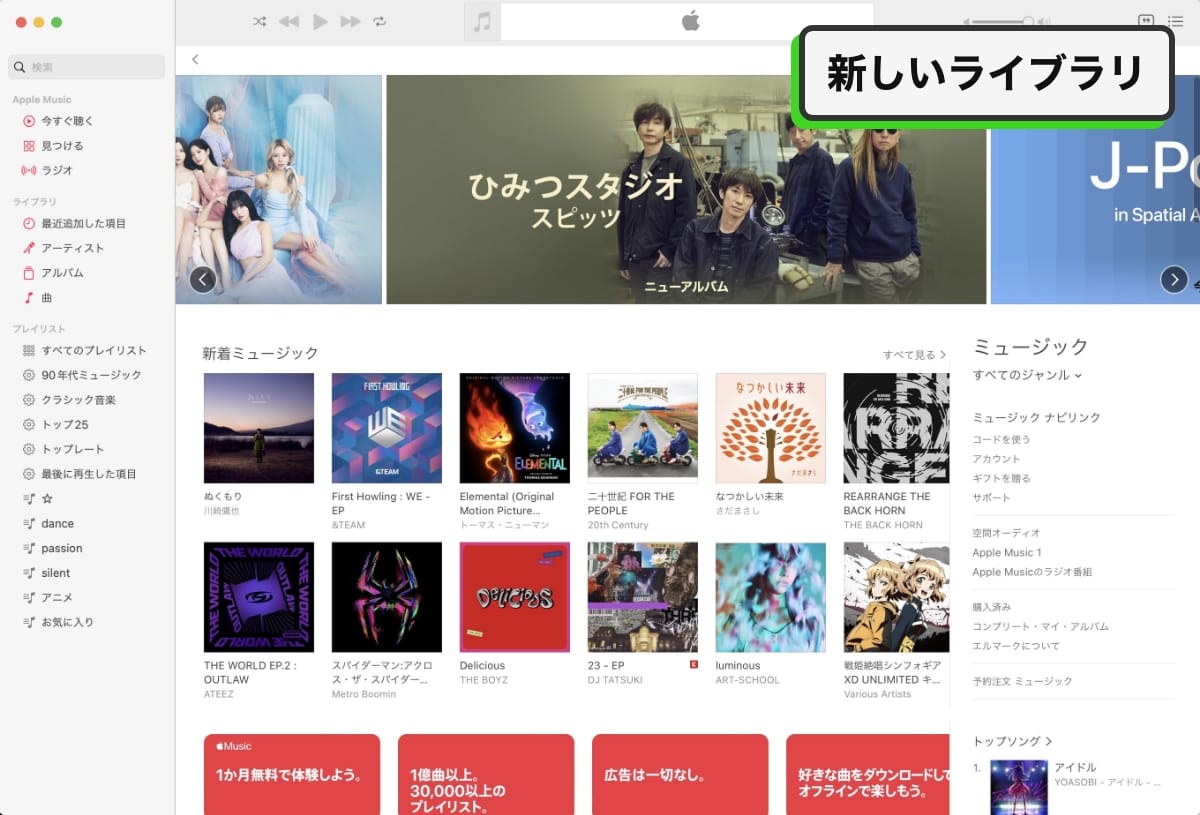
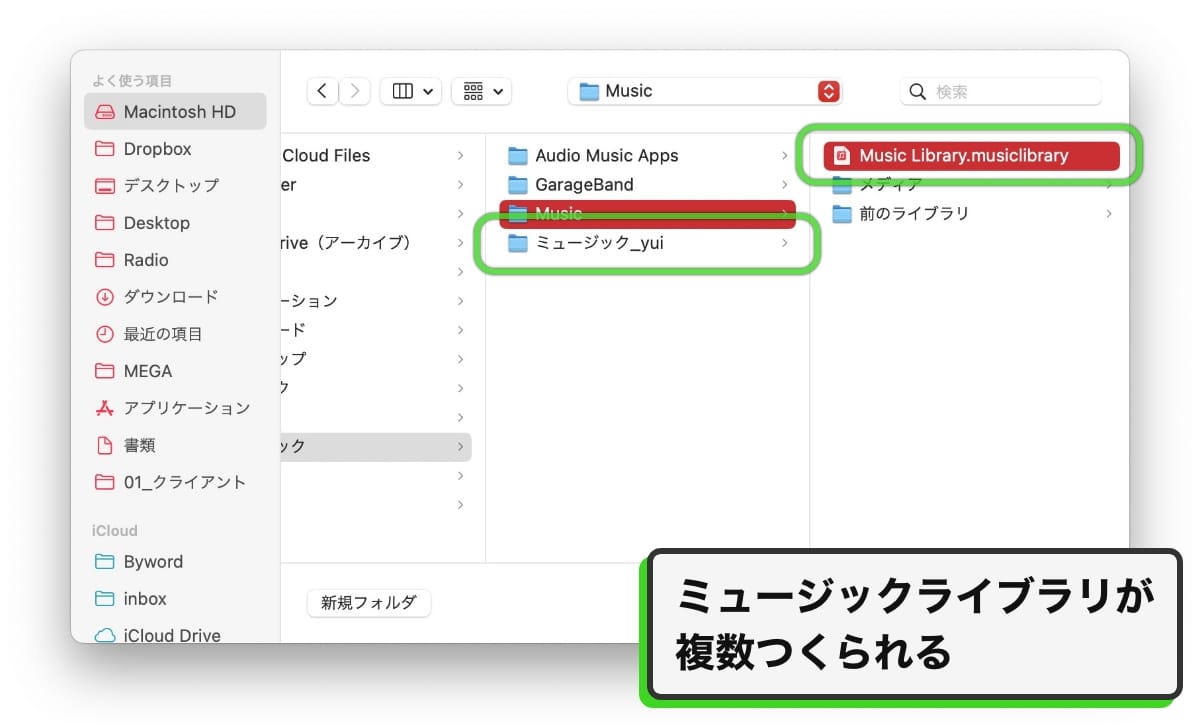
②使用するアカウントを切り替える
しかしこのままだと、ただ単純に「自分のアカウントでライブラリがふたつある」という状態。妻と使い分けるためには、ログインしているアカウントを変更する必要があります。
メニューバーのアカウント からサインアウト を選択。
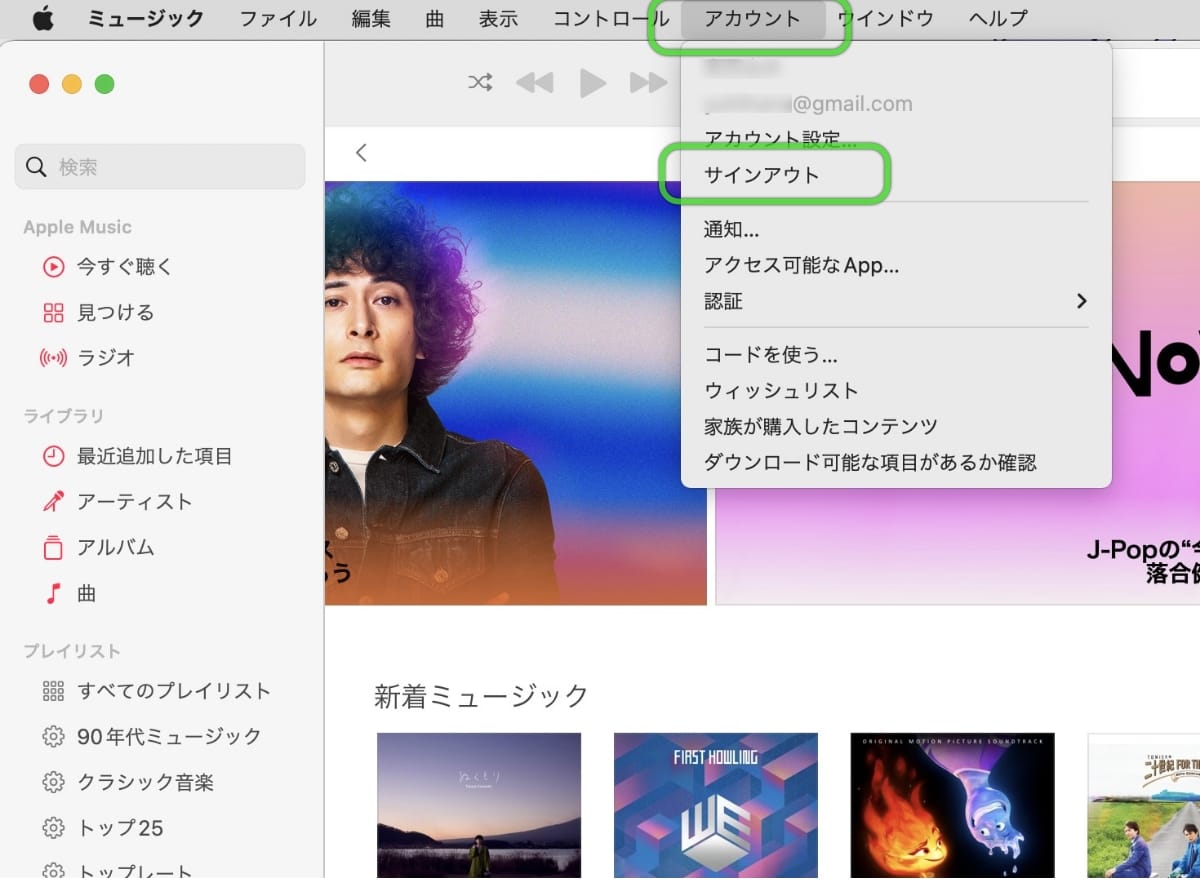
そうしたら再度アカウント からサインイン を選択します。そして、変更したいAppleアカウントでログインをします。
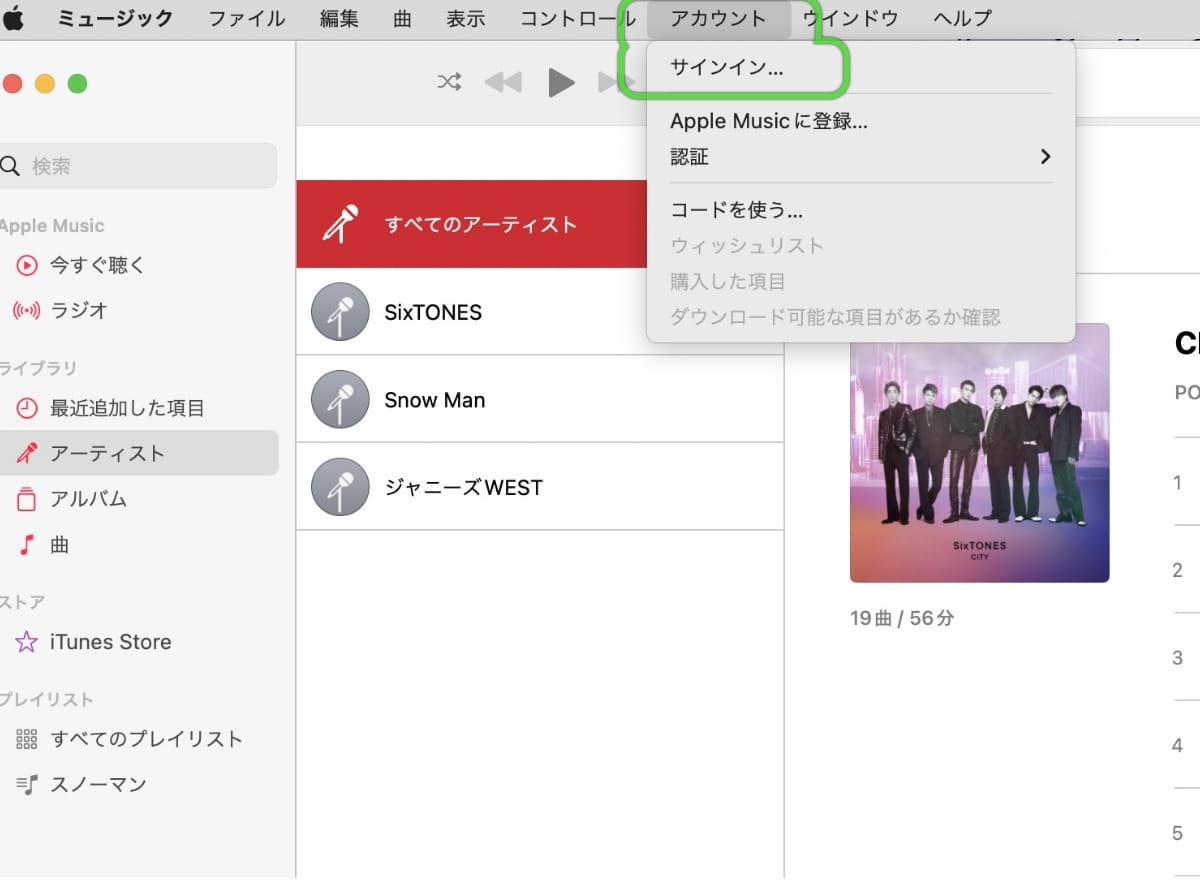
すると、変更後のアカウントでの設定内容がミュージックライブラリに反映されます。
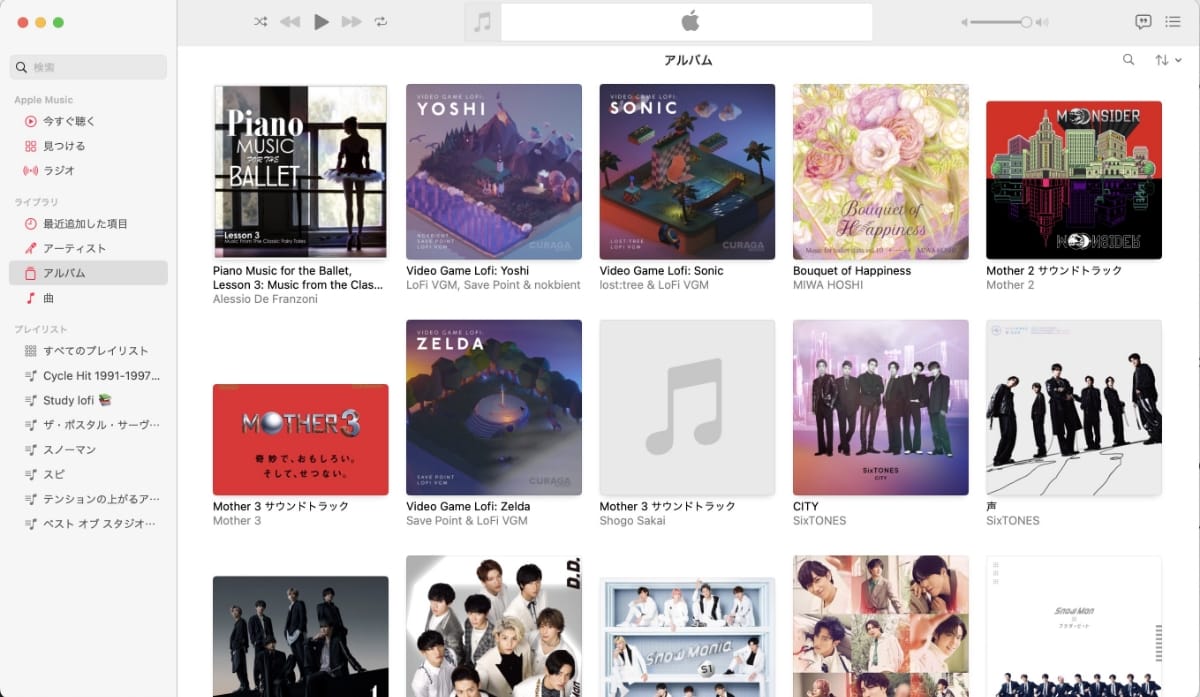
まとめ
- 使いたいミュージックライブラリを変更するには、
optionを押しながらミュージックアプリを起動する。 - そのライブラリを使いたいAppleアカウントでログインする。
この2つの手順を行う必要があります。

